
Bu adım adım kılavuzda, size Amazon'dan çevrimdışı indirmeyi, dosyalarınızı nasıl yöneteceğinizi ve medya görüntüleme için birkaç ipucu ve püf noktası öğreteceğiz.
Amazon Prime üyeleri, ödüllü belgeseller de dahil olmak üzere harika filmler, TV dizileri ve birçok Amazon seçkisine erişebilir. Sürekli bir rotasyon içeriğiyle, neredeyse her gün yeni içerikler ve sezonlar geliyor ve bitiyor. Amazon'un programlamasına ayak uydurmakta zorlanıyor musunuz? Neyse ki, Amazon Video uygulaması en sevdiğiniz filmleri çevrimdışı izlemek için indirmenize izin veriyor. Bu adım adım kılavuzda, size Amazon'dan çevrimdışı indirmeyi, dosyalarınızı nasıl yöneteceğinizi ve medya görüntüleme için birkaç ipucu ve püf noktası öğreteceğiz.
Süreç
1. Adım: Prime Video uygulamasını kurun ve oturum açın
Öncelikle, Amazon Prime aboneliğine sahip bir Amazon hesabına ihtiyacınız olacak. Ayrıca Amazon Prime Video uygulamasına da ihtiyacınız olacak, yani uyumlu bir Fire, Android veya iOS cihazına ihtiyacınız olacak. Yüklendikten sonra uygulamayı başlatın ve Amazon Prime hesabınızda oturum açın.
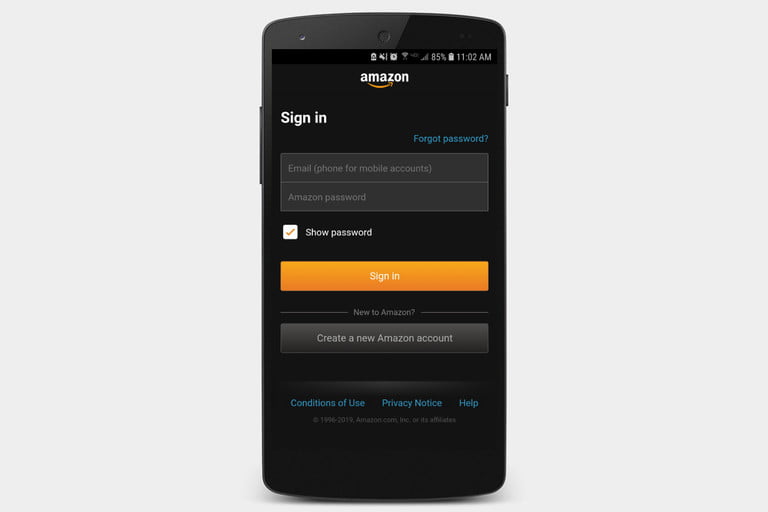
2. Adım: Bir video seçin
Ardından, indirmek istediğiniz bir film veya dizi seçin ve video ayrıntılarını açın. Tüm Amazon Prime filmlerinin veya TV dizilerinin indirilemeyeceğini ve yalnızca belirli bölgelerdeyseniz (örneğin ABD) içerik indirebileceğinizi unutmayın. Bir film veya dizi seçtikten sonra İndir düğmesine dokunun - diziler için, bölümleri ayrı ayrı da indirebilirsiniz.
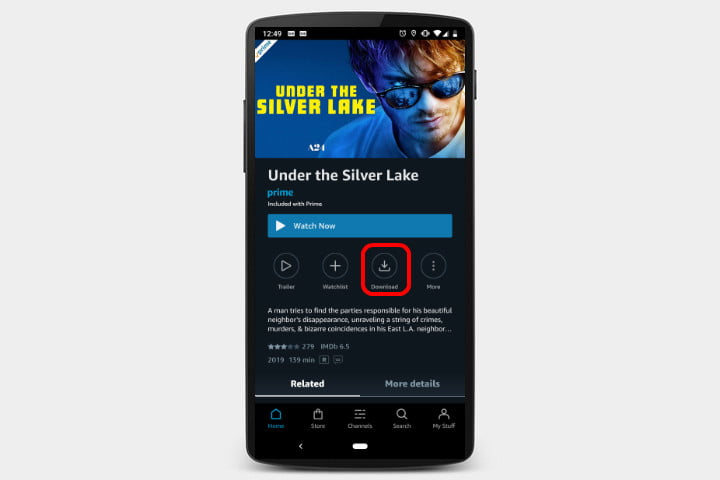
3. Adım: Dosyayı nereye kaydedeceğinizi seçin
Telefonunuzda bir SD kartınız varsa, videoyu ona indirmek mi yoksa telefonunuzun dahili depolamasını mı kullanmak istediğinize karar vermeniz istenecektir. Video dosyalarının oldukça büyük olabileceğini unutmayın, bu nedenle mümkünse harici depolamayı seçmenizi öneririz.
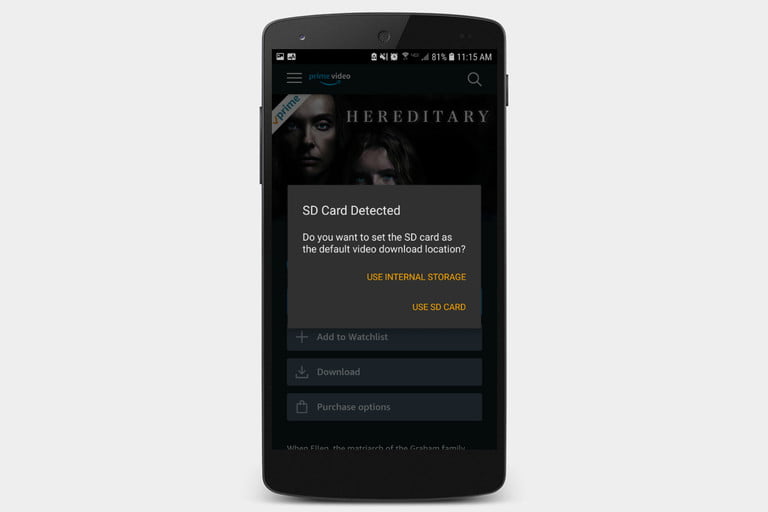
4. Adım: Video kalitesini seçin
Ardından, istediğiniz video kalitesini seçin. İndirme kalitesi ne kadar yüksek olursa, dosya boyutu o kadar büyük olur. İndirmeyi Başlat'a dokunun.
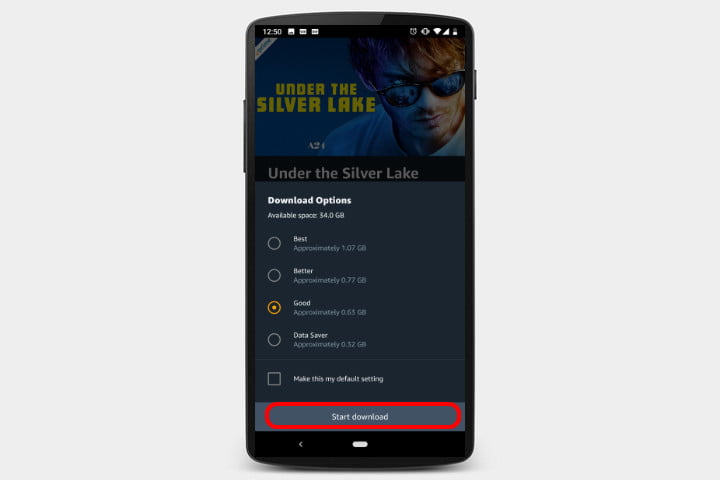
5. Adım: İndirmelerinize göz atın
Daha önce indirdiğiniz filmlere ve dizilere göz atmak için alttaki Öğelerim düğmesini seçin.
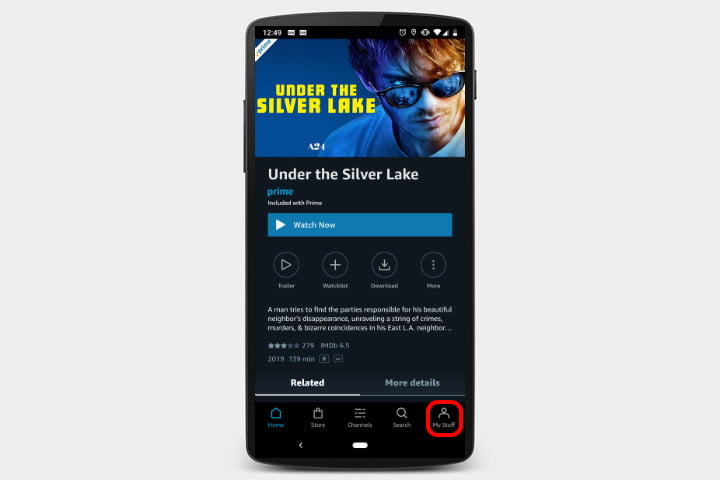
İndirdiğiniz içerikler burada görünecektir. İstediğiniz birine ve ardından Şimdi İzle'ye dokunun.
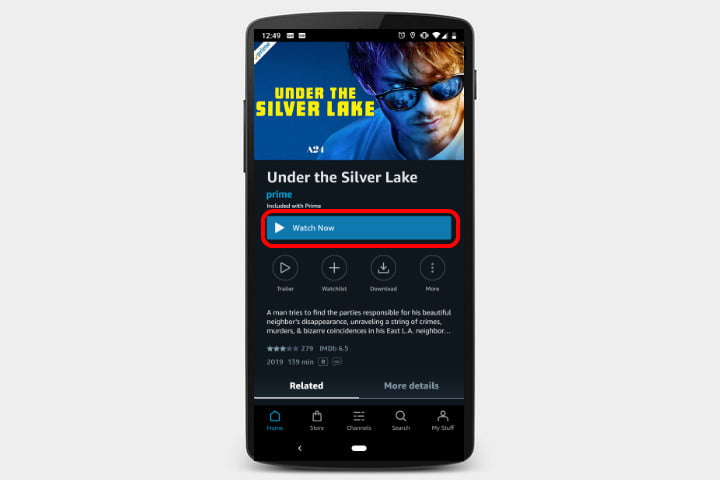
Prime Video uygulaması mobil cihazlar, tabletler ve uyumlu Windows 10 bilgisayarlar için mevcuttur. İndirdiğiniz filmleri ve TV bölümlerini daha büyük bir ekrana taşımak istiyorsanız, bunu içeriği TV'nize "yayınlayarak" yapabilirsiniz. Bunu nasıl yapacağınız aşağıda açıklanmıştır:
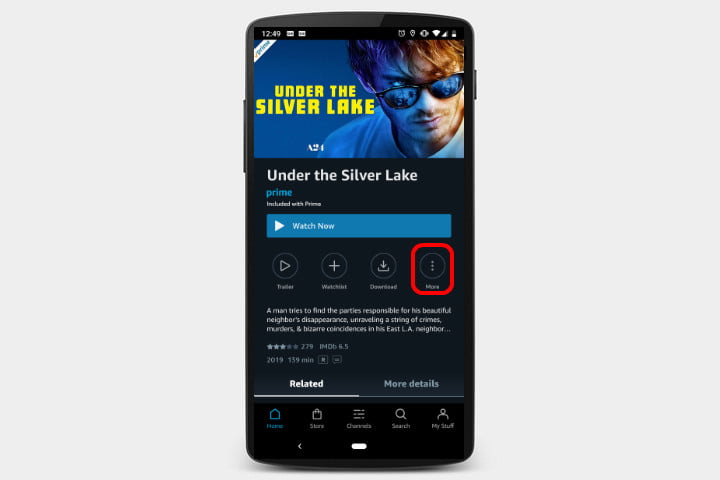
İçeriğinizi yayınlama
1. Adım: "İzlemeye Devam Et" i tıklayın
Bunu yapmak isterseniz, izlemek istediğiniz videoyu seçin ve ardından Daha Fazla düğmesine dokunun.
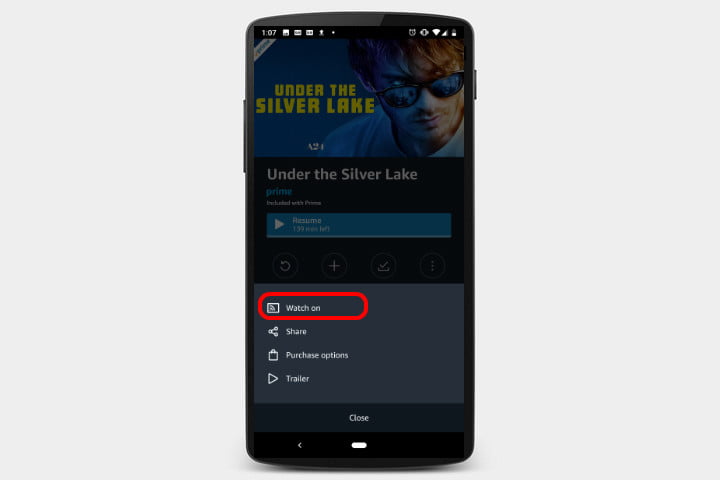
Ardından İzle'yi seçin.
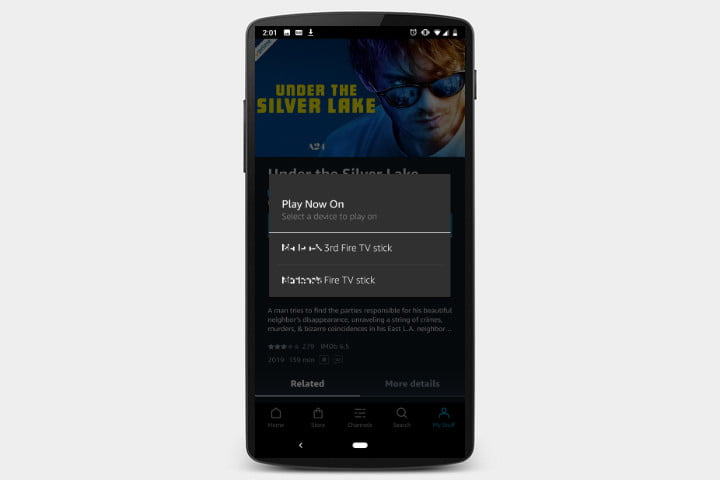
2. Adım: Bir konum seçin
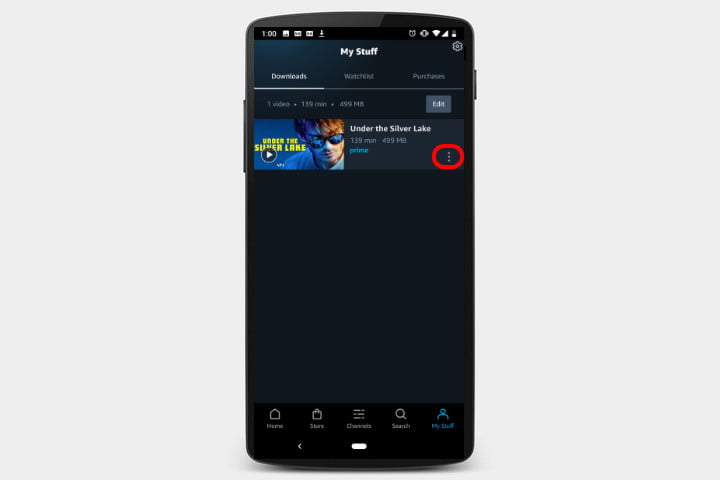
Uygulama daha sonra videoyu yayınlayabileceğiniz Fire TV çubuğu gibi cihazları kontrol edecektir.
Ne kadar alana ihtiyacım var?
Bir dosya için gereken depolama miktarı, kalitesine bağlıdır. Annihilation filmini En İyi kalite ayarında indirdik ve 1GB depolama alanı kaplarken, İyi kalitede (ikinci-en düşük) sadece 308MB yer kapladı. Toplam 13 bölüm olan The Wire'ın 1. Sezonu, İyi kalitede indirildiğinde 3.5 GB aldı.
Neler mevcut?
Amazon'a göre, yalnızca belirli içerikler indirilebilir. Prime Video seçimlerine göz attığımızda, Prime abonelerine sunulan her içerik indirilebilirmiş gibi görünüyordu. Büyük olasılıkla, tüm Amazon orijinallerinin indirilebileceğine güvenebilirsiniz.
İçerikleri nasıl silerim?
Tek bir içeriği silme
Adım 1: Tek bir filmi silmek için Öğelerim bölümüne gidin, silmek istediğiniz filmi bulun ve Üç Nokta'ya dokunun.
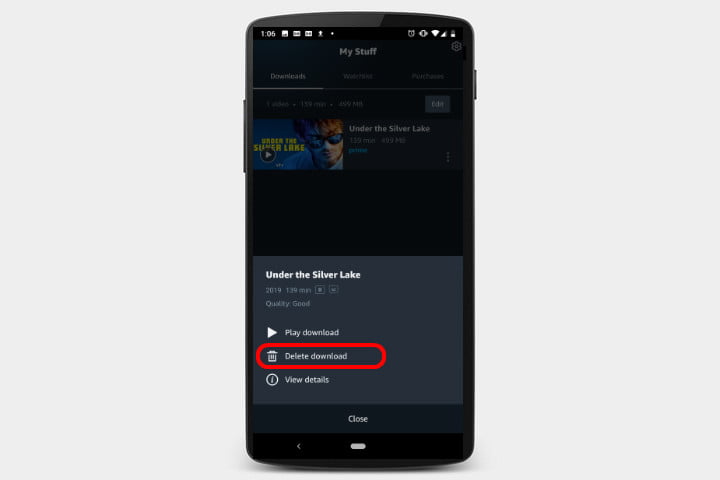
Adım 2: Ardından, İndirmeyi Sil'e dokunun.
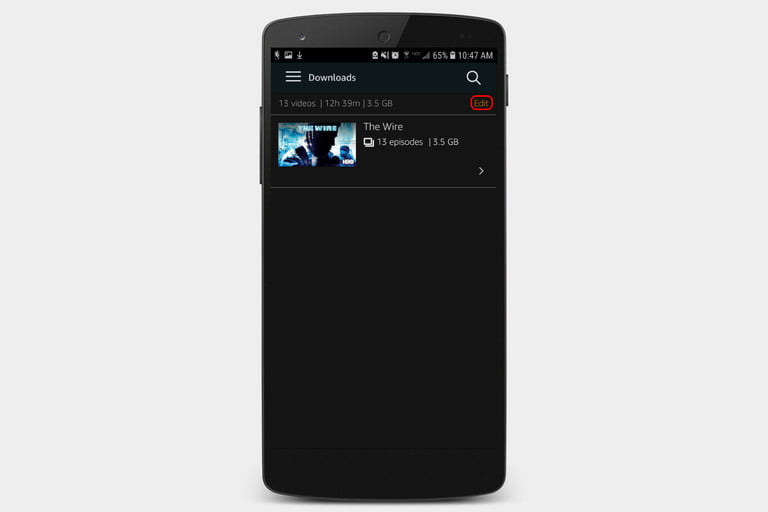
Bir diziyi silme
1. Adım: Bir diziyi silmek için, "Öğelerim" etiketli bölüme gidin, kaldırılmasını istediğiniz diziye gidin, ardından Üç Nokta'yı tıklayın.
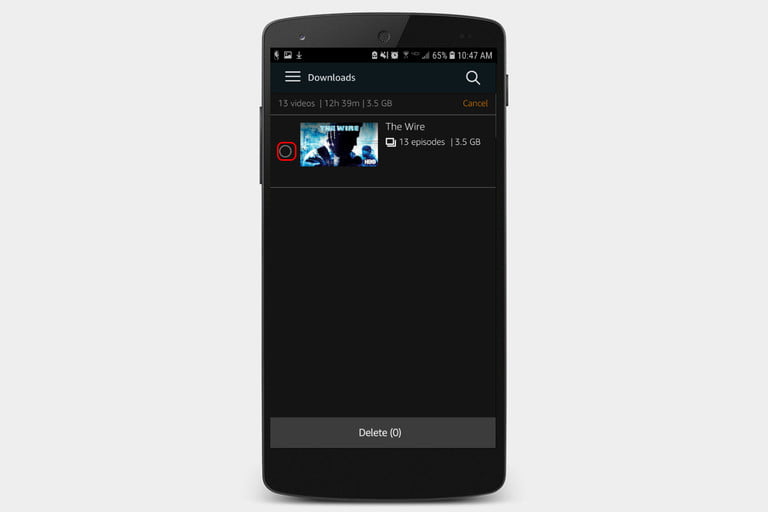
Adım 2: Ardından, İndirmeyi Sil'e basın.
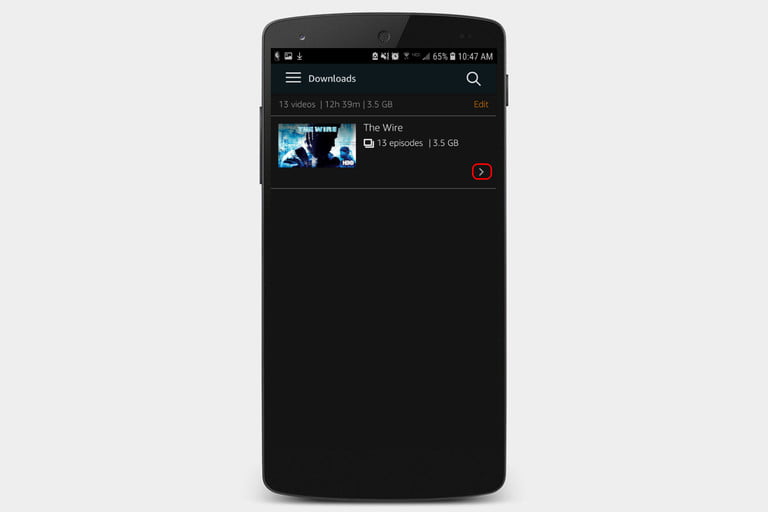
Bölümleri ayrı ayrı silmek içi
Adım 1: İndirilenler bölümüne gidin, silmek istediğiniz diziyi bulun ve ardından Düzenle'ye basın.
2. Adım: Dizinin silmeniz gereken bölümünü seçin, Üç Nokta'ya basın, ardından Sil'e basın.
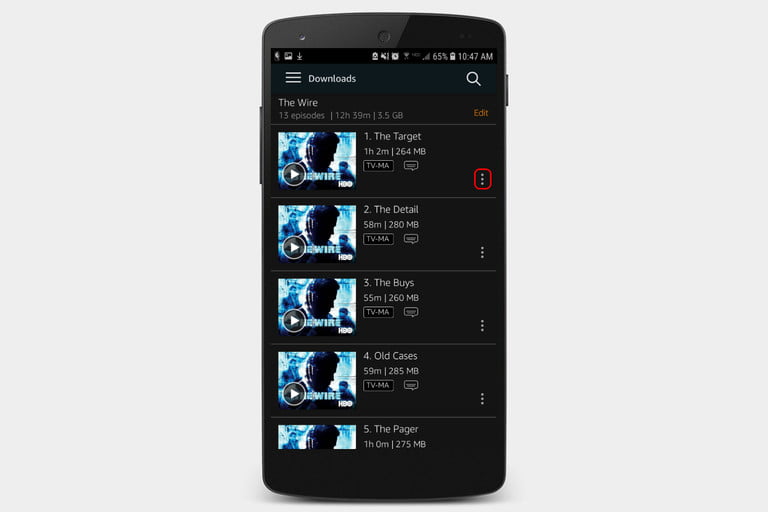
Amazon Prime'da içerik ve medya indirmek inanılmaz derecede kullanışlıdır, ancak bu akış hizmetini kullanmak bazı dezavantajları da beraberinde getirir. Öncelikle Amazon, medyayı Windows 10 olmayan bilgisayarların çoğuna indirmenize izin vermez ve bazı içerikler yalnızca belirli bir süre izlenebilir. Ayrıca, Amazon Prime aboneliğiniz iptal edilirse kitaplarınıza erişiminizi kaybedersiniz. Yine de, TV dizilerini art arda izlemek için hala kullanıcı dostu bir yayın hizmetidir.
Hangi akış hizmetleri çevrimdışı indirmeye izin verir?
Amazon Video'ya ek olarak, kullanıcılara çevrimdışı indirme seçeneği sunan birkaç başka içerik akışı hizmeti vardır.
Netflix - Çevrimdışı indirmelerle hareket halindeyken bir sürü Netflix filminin ve dizisinin keyfini çıkarabilirsiniz. İndirme gerçekleştirmek için Netflix uygulamasının uyumlu bir iOS, Android, Amazon cihazı, Windows 10 bilgisayar veya Chromebook'ta yüklü olması gerekir. İçeriğin yanında İndir simgesi olan (aşağı ok) film ve dizileri arayın veya indirilebilir başlıklara göre video aramanızı filtreleyin.
Hulu - Hulu (Reklamsız) aboneleri, çevrimdışı görüntüleme için belirli filmleri ve TV dizilerini indirme seçeneğine sahiptir. Bunu yapmak için, Hulu uygulamasının yüklü olduğu uyumlu bir Android veya iOS cihazınızın olması gerekir. Uygulamayı başlatın, ardından videonun yanında İndir simgeli (aşağı ok) içerik arayın. Premium Eklentiler ve Canlı TV aboneliklerinden gelen dizi ve filmlerin indirilemeyeceğini unutmayın.
YouTube - Çevrimdışı YouTube izleme için bir YouTube Premium aboneliğinizin olması gerekir. YouTube Premium, ayda 12 ABD doları karşılığında (ilk ay ücretsiz) size reklamsız YouTube izleme, reklamsız YouTube Müzik ve çevrimdışı indirmeler sunar. Bu avantajlardan yararlanmak için YouTube uygulamasını telefonunuza veya tabletinize indirmeniz ve başlatmanız gerekir (şu anda bilgisayar veya dizüstü bilgisayar desteği yoktur). Uygulamada bir video izlemeye başlayın, ardından video oynatıcının altındaki İndir'e dokunun.
Yazarın Diğer Yazıları
- Masanızın Seviyesini Yükseltin: Çift Monitör Kurulumunuzu Geliştirmenin 8 Yolu
- Neden Bir VPN'e İhtiyacınız Var ve Doğru Olanı Nasıl Seçersiniz?
- iOS 16'da iPhone'unuzun Kilit Ekranını Nasıl Düzenlersiniz?
- Apple'ın Canlı Metni: Bir Fotoğraftan veya Videodan Nasıl Kopyalanır ve Yapıştırılır
- Kısa ve Uzun Vadede Daha Üretken ve Verimli Olmak İçin 11 İpucu
 Cihan Yılmaz
Cihan Yılmaz


Yorumlar
Bu içerik ile ilgili hiç yorum yazılmamış. İlk yorum yapan sen ol.
Yorum Yazın